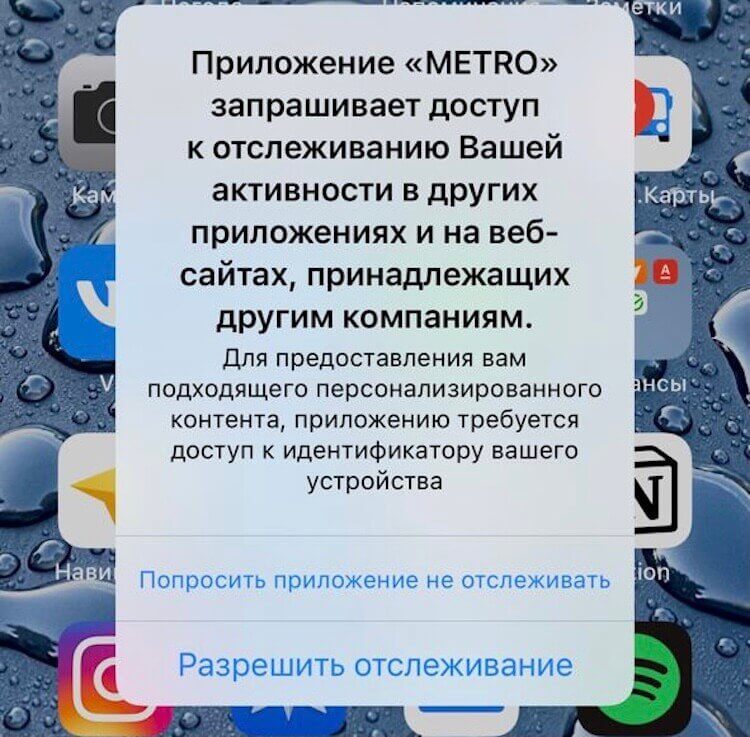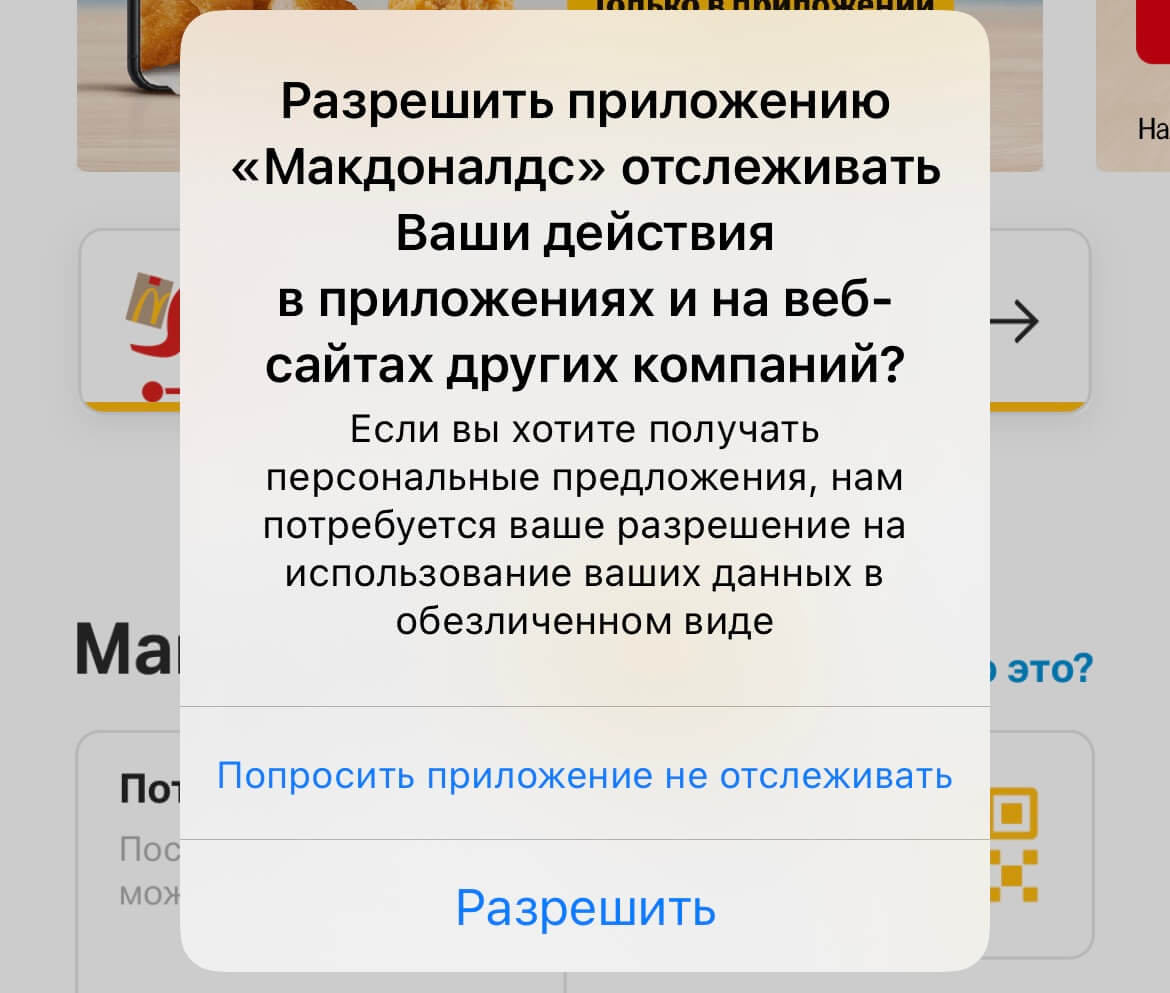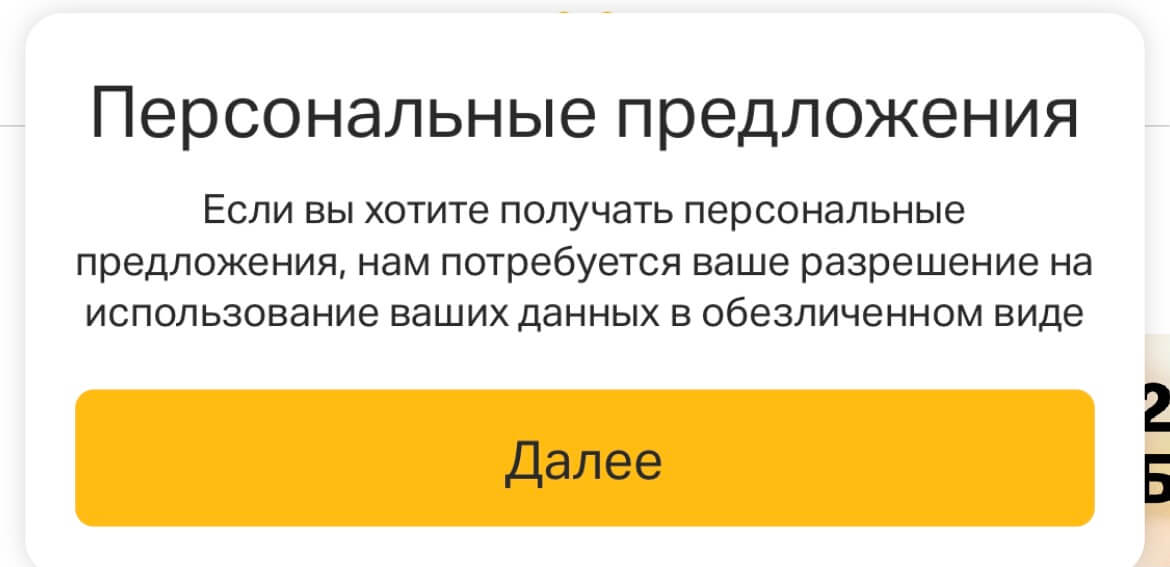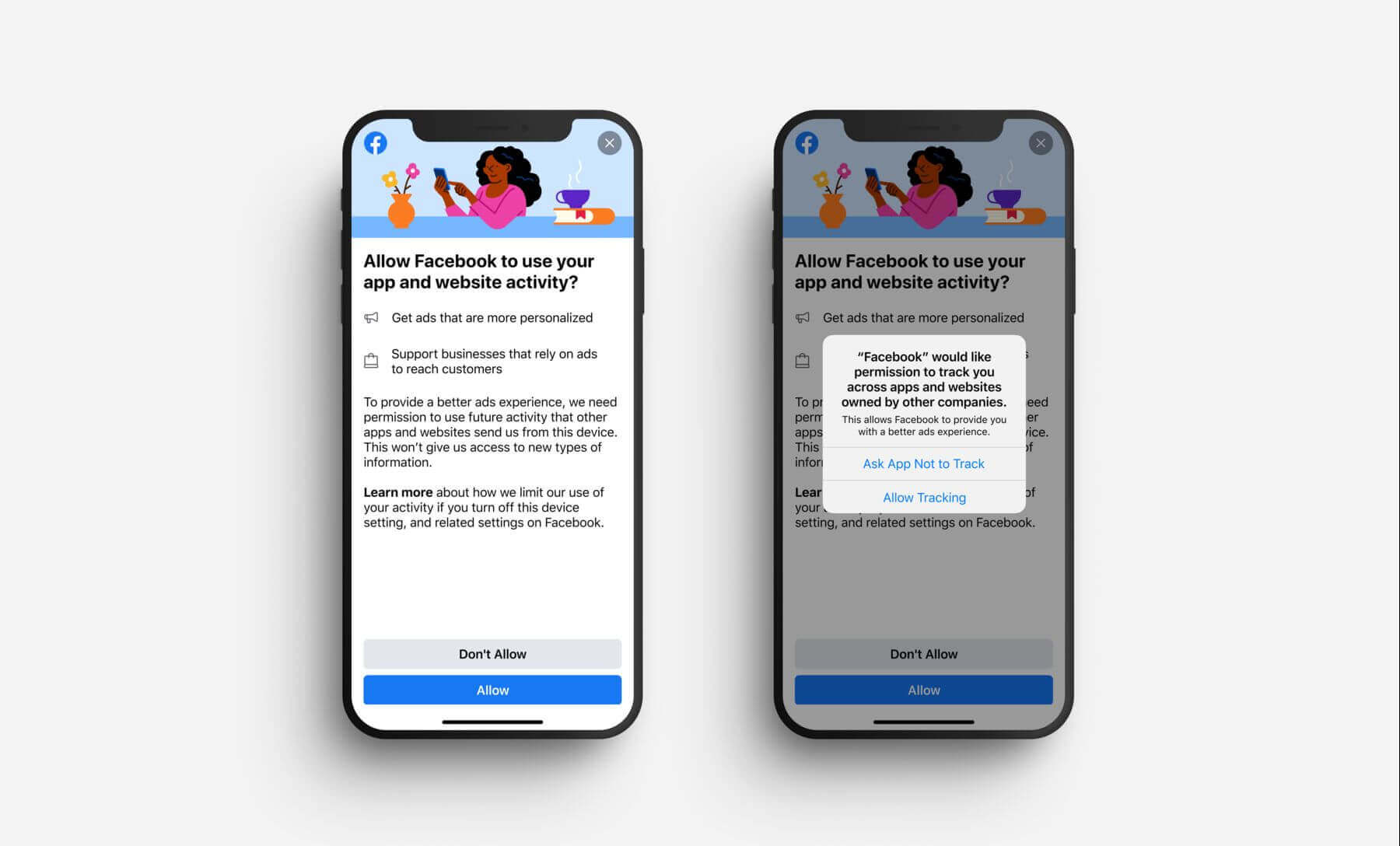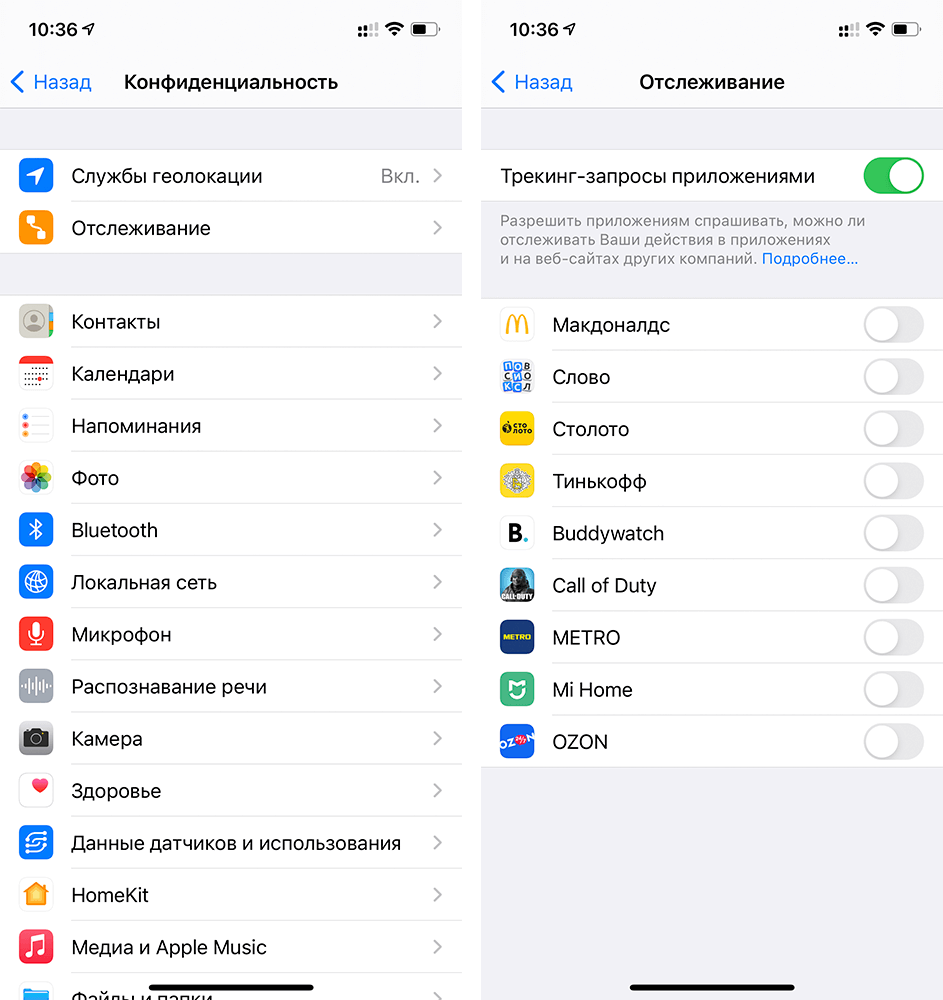- Включение и отключение служб геолокации и GPS на iPhone, iPad или iPod touch
- Предоставление разрешения на использование данных о вашей геопозиции
- Включение и отключение служб геолокации для конкретных приложений
- Как поделиться своей геопозицией
- iPhone отслеживает все ваши перемещения (посещаемые места): где это смотреть и как отключить
- Видео:
- Как сделать так, чтобы отследить ваш iPhone по GPS было невозможно
- Видео:
- Пароль Apple ID знаете только вы?
- Как запретить отслеживание геолокации для добавленных в Локатор друзей на iPhone
- Как запретить доступ к геопозиции в различных приложениях на iPhone или iPad?
- Как запретить внесение изменений в функцию «Поделиться геопозицией» на iPhone?
- Попросить приложение не отслеживать или разрешить отслеживание iOS 14.5: куда нажать
- Что за окно всплывает в iOS 14.5
- Как узнать, что приложение отслеживает
- Лонгриды для вас
Включение и отключение служб геолокации и GPS на iPhone, iPad или iPod touch
Узнайте, как включить или выключить службы геолокации и GPS в отдельных приложениях.
Предоставление разрешения на использование данных о вашей геопозиции
Некоторые приложения не работают без включенных служб геолокации. 1 Когда приложению в первый раз требуется доступ к информации служб геолокации, выводится запрос на получение разрешения. Выберите один из следующих вариантов.
- Нажмите «Разрешить», чтобы разрешить приложению использовать информацию служб геолокации по мере необходимости.
- Нажмите «Не разрешать», чтобы запретить доступ. 2 .
- Нажмите «Спросить в следующий раз» и выберите «При использовании приложения», «Разрешить один раз» или «Не разрешать».
На устройствах iOS и iPadOS для определения местоположения может использоваться интерфейс Wi-Fi и Bluetooth. Данные GPS и сотовой сети могут служить для определения местоположения на устройствах iPhone и моделях iPad (Wi-Fi + Cellular).
Включение и отключение служб геолокации для конкретных приложений
- Перейдите в раздел «Настройки» > «Конфиденциальность» > «Службы геолокации».
- Убедитесь, что службы геолокации включены.
- Прокрутите вниз до нужного приложения.
- Нажмите приложение и выберите один из следующих вариантов.
- «Никогда»: доступ к информации служб геолокации запрещен.
- «Спросить в следующий раз»: можно выбрать «При использовании приложения», «Разрешить один раз» или «Не разрешать».
- «При использовании приложения»: доступ к информации служб геолокации разрешен только во время отображения приложения или одной из его функций на экране. Если выбран вариант «При использовании приложения», строка состояния может становиться синей, когда какое-либо приложение активно использует данные о вашем местоположении.
- «Всегда»: доступ к информации о местоположении разрешен даже при работе приложения в фоновом режиме.
При этом могут отображаться пояснения о том, как именно приложения используют информацию о вашем местоположении. Некоторые приложения могу предлагать только два варианта.
Как поделиться своей геопозицией
В iOS 14 и iPadOS 14 некоторые приложения могут использовать функцию «Точная геопозиция» для определения местоположения. Чтобы передавать только ваше приблизительное местоположение (чего может быть достаточно для приложения, которому не требуются точные геоданные), отключите функцию «Точная геопозиция». Вот как использовать эту функцию:
- Выберите «Настройки» > «Конфиденциальность», а затем включите «Службы геолокации».
- Выберите приложение, затем включите или отключите параметр «Точная геопозиция».
Источник
iPhone отслеживает все ваши перемещения (посещаемые места): где это смотреть и как отключить
Начиная с iOS 7 мобильная операционная система Apple позволяет отслеживать данные о перемещении владельца iPhone и iPad.
Видео:
Информация о часто посещаемых местах располагается в стандартном приложении Настройки по пути: «Конфиденциальность» → «Службы геолокации» → «Системные службы» → «Важные геопозиции».
Стоит отметить, что данная функция по умолчанию будет включена, так что, iPhone или iPad сразу же начнут собирать данные о местах посещаемых владельцем гаджета. Естественно при включенной Службе геолокации.
Здесь же можно посмотреть список мест, посещенных пользователем iPhone или iPad. Он отображается в форме истории перемещений и содержит координаты и время, когда и сколько пользователь находился в каком-либо месте.
Это довольно спорное решение «яблочной» компании. Ведь все ваши передвижения отслеживаются и сохраняются, и к тому же, к ним имеют доступ третьи лица. Но с другой стороны, такая функция будет, наверное, полезна и интересна для пользователя. Плюс ко всему это поможет Apple сделать лучше свои продукты. В любом случае для пользователя всегда предоставляется выбор: оставить ее включенной или отключить. Однако странно, что функция «Важные геопозиции» включена по умолчанию.
Источник
Как сделать так, чтобы отследить ваш iPhone по GPS было невозможно
В этом материале мы расскажем как установить запрет на возможность делиться данными о своем месторасположении, а также отключить доступ к геолокационным сервисам для выборочных приложений.
Видео:
В данном материале не учитывается возможное отслеживание телефона пользователя через сотовую связь. В большинстве случаев данная услуга доступна только в качестве платного сервиса у некоторых операторов (распространяется только на членов семьи), а также по запросу правоохранительных органов.
Пароль Apple ID знаете только вы?
Вы точно уверены, что пароль вашего Apple ID, введенного по пути Настройки → Ваше имя → iCloud никто (друг, подруга, муж, жена, сестра, брат и т.д.) не знает?
Приведем простую ситуацию из жизни. Муж (парень) дарит жене (подруге) iPhone со включенными геолокационными сервисами (про них рассказано ниже) и самостоятельно регистрирует ей Apple ID. Естественно, девушке и в голову не придет что-то менять. Но здесь стоит учесть, что человек, который знает пароль и логин Apple ID может не только постоянно мониторить местоположение привязанных к аккаунту устройств (это делается так), но и удаленно заблокировать iOS-устройство, например, после ссоры (опять же, пример из жизни).
Как поступить?
1. Необходимо изменить пароль Apple ID. Но вероятнее всего вы столкнетесь с другой проблемой – не сможете вспомнить Контрольные вопросы, которые необходимы для смены пароля. Если была включена двухфакторная аутентификация – контрольные вопросы не используются.
2. Если пароль сменить не удастся (но вы знаете старый) – отключите опцию Найти iPhone по пути Настройки → Ваше имя → Локатор → Найти iPhone.
3. Если вы не знаете пароль, то остается лишь прибегнуть к частичному (описано ниже) или полному отключению Геолокации по пути Настройки → Конфиденциальность → Службы геолокации.
Как запретить отслеживание геолокации для добавленных в Локатор друзей на iPhone
Если вы ничего не поняли из написанного выше подзаголовка, то мы постараемся вкратце пояснить. В iOS на iPhone и в iPadOS на iPad есть стандартное приложение Локатор. При помощи этой программы можно настроить (инструкция) совместное отслеживание геолокации между пользователями, добавляя их в друзья.
Список вашей семьи (если вы в нее добавлены, конечно) и друзей, добавленных в приложение Локатор размещен по пути Настройки → Ваше имя → Локатор (см. скриншот ниже).
Ничего криминального в этой функции нет. Этот инструмент может оказаться очень полезным, например, для контроля местонахождения детей, пожилых родителей и т.д.
Для того чтобы проверить, делитесь ли вы с кем-либо своей геолокацией, выполните следующее:
1. Откройте Настройки → Ваше имя → Локатор.
2. Для отключения возможности делиться геолокацией сразу со всеми членами семьи или друзьями в приложении Локатор, установите переключатель «Поделиться геопозицией» в положение Выключено.
3. Если же необходимо отключить возможность отслеживание вашей геопозиции для определенного пользователя, то выберите его из списка друзей и в самом низу карточки его контакта нажмите на кнопку-ссылку «Не делиться геопозицией».
Как запретить доступ к геопозиции в различных приложениях на iPhone или iPad?
1. Откройте Настройки → «Конфиденциальность».
2. Перейдите в меню «Службы геолокации».
3. Выберите необходимое приложение (например, «Telegram», «Локатор», «WhatsApp» и т.д.) и установите галочку напротив пункта «Никогда».
Как запретить внесение изменений в функцию «Поделиться геопозицией» на iPhone?
В случае, если ваш телефон иногда попадает в руки, например, членов семьи или друзей, не будет лишним установить запрет на внесение каких-либо изменений в настройки геолокации на iPhone. После этого никто кроме вас не сможет изменить настройки параметров геолокации, даже если разблокированный телефон попадет в чужие руки.
1. Откройте Настройки → Экранное время.
2. Включите функцию, если она отключена.
3. Перейдите в раздел «Контент и конфиденциальность» → «Службы геолокации».
4. Установите галочку напротив пункта «Запретить изменения».
Источник
Попросить приложение не отслеживать или разрешить отслеживание iOS 14.5: куда нажать
После выхода релизной версии iOS 14.5 все приложения, использующие данные пользователей, обязаны запрашивать согласие на отслеживание действий с целью показа более релевантной рекламы. Если раньше пользователь по умолчанию давал добро на доступ к своему идентификатору IDFA (уникальному номеру для персональной рекламы и аналитики) после скачивания приложения, то с выходом iOS 14.5 Apple заметно усложнила эту задачу. И теперь все приложения должны спрашивать разрешение пользователя на использование его идентификатора. Логично, что многие задаются вопросом: попросить приложение не отслеживать iOS или разрешить отслеживание — что выбрать?
Теперь каждое приложение обязано показывать такое окно, если хочет получить доступ к идентификатору устройства
Что за окно всплывает в iOS 14.5
Запрос на отслеживание поступает на iOS в виде уведомления от приложения, которое выглядит так:
После выхода iOS 14.5 таких сообщений стало гораздо больше
Что именно выбрать в этом всплывающем окне, каждый решает для себя сам. Если нажмете «Попросить приложение не отслеживать», приложение лишится доступа к рекламному идентификатору устройства и не сможет показывать пользователям более персональную рекламу. Например, анализировать ваши поисковые запросы в Safari, чтобы в первую очередь показывать товары, которые вас интересуют. Если выберете «Разрешить отслеживание», соответственно, всё будет так, как раньше: приложение будет иметь доступ к IDFA и собирать аналитику для показа релевантной рекламы.
В целом, если вас ранее это никак не напрягало, вы можете ничего не менять. Если вы против любого вида отслеживания, лучше запретить доступ к идентификатору своего устройства и спать спокойно.
Из-за новых требований многие приложения стали показывать собственное всплывающее окно перед запросом на согласие от iOS. Например, в одном из приложений это выглядит так: разработчик предлагает пользователям получать персональные предложения взамен на использование данных «в обезличенном виде» (речь о том самом идентификаторе IDFA).
Многие разработчики пытаются опередить всплывающее окно Apple и объяснить, зачем это нужно
Приложение Facebook прямо сообщает о том, что отслеживание необходимо, чтобы создавать более персонализированную рекламу. Мол, реклама никуда не денется, просто она станет менее подходящей для конкретного пользователя. Таким образом социальная сеть заставляет задуматься перед тем, как нажать попросить приложение не отслеживать или разрешить отслеживание во всплывающем окне iOS.
Facebook серьезно заморочился, поскольку трекинг для соц сети необходим как воздух
Если отказать в отслеживании на уровне iOS, запрет распространится на всё приложение без исключений.
Как узнать, что приложение отслеживает
Вы могли случайно нажать «Разрешить отслеживание», хотя не собирались это делать. Apple предусмотрела решение и на этот счёт, вы можете в любой момент закрыть или, наоборот, открыть доступ к своему рекламному идентификатору. Для этого выполните следующие действия:
- Откройте Настройки — Конфиденциальность;
- Выберите Отслеживание;
- Появится список всех приложений, которые запрашивали у вас разрешение на отслеживание;
- С помощью зеленого тумблера вы можете запретить или разрешить отслеживание.
Управляйте разрешениями на отслеживание для любых приложений
Также вы можете вообще отключить трекинг-запросы приложениями, если вы уверены, что не будете давать разрешение на отслеживание никакому из установленных приложений. Для этого выключите тумблер в верхней части раздела «Отслеживание». После этого все запросы на отслеживание со стороны приложений будут автоматически игнорироваться.
А как вы думаете, что лучше — обычная реклама, которая мало будет перекликаться с вашими интересами или более персонализированная, которая может оказаться хоть немного полезной? Расскажите в комментариях или в нашем чате, какой вариант выберете вы.
Новости, статьи и анонсы публикаций
Свободное общение и обсуждение материалов
Лонгриды для вас
Очень часто пользователи сталкиваются с проблемами после обновления своих компьютеров Mac и не знают как перейти на предыдущую версию macOS. В статье расскажем о том, как откатиться с macOS Monterey до macOS Big Sur.
В iOS 15 появится функция Live Text, которая позволяет распознавать текст на готовых фотографиях. Но ради неё совершенно необязательно обновляться, потому что получить эту функцию можно и на старых версиях ОС
В iOS 15.1 наконец заработала функция SharePlay. Благодаря ей вы можете делиться со своими собеседниками по FaceTime практически любым контентом, смотреть совместно видео, слушать музыку и даже заниматься спортом
Как ни крути, а случайная реклама лучше целенаправленной — меньше соблазнов потратить деньги на ненужную тебе вещь.
Источник